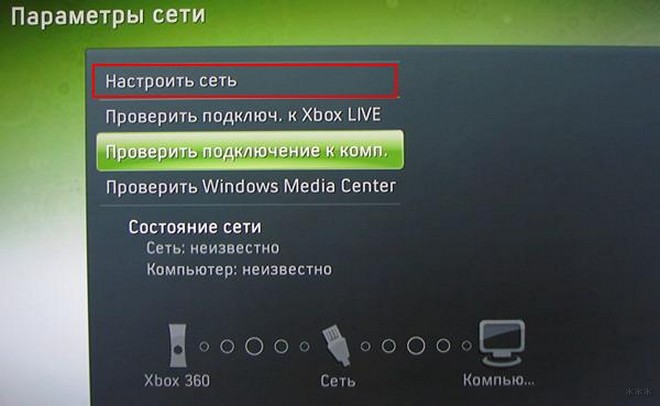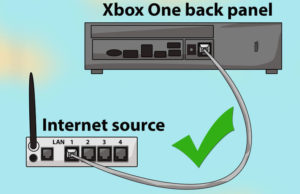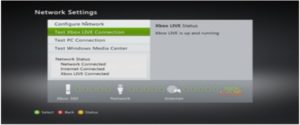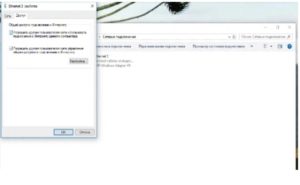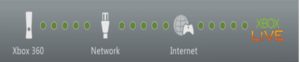XBOX 360 не подключается к Интернету из-за ошибок в соединении с Сетью, сбоев работы ИКС Бокс Лайв, низкого качества потоковой передачи, неправильных параметров роутера и других причин. Для устранения проблемы проверьте данные подключения и попробуйте исправить ошибки DNS, MTU, NAT и другие. Ниже рассмотрим, как действовать при возникновении трудностей с сетью Интернет, и какие шаги помогают вернуть работоспособность консоли.
Ошибки и способы их устранения
Существует две распространенные ситуации, когда XBOX не подключается к WiFi или проводному Интернету. Первая — невозможность установить соединение с домашней сетью или службой ИКС Бокс Лайв. Вторая — плохое качество соединения. Причиной может быть низкая скорость, временное выключение, плохое соединение и т. д.
Одна из причин, почему XBOX 360 не подключается к WiFi или другими способами — сложности соединения с сервисом Live. Если приставка не может соединиться с ИКС Бокс Лайв, проверьте подключение к Интернету. При сбоях в соединении появляется сообщение об ошибке, определяющее причину сбоев. Для проверки сетевого соединения сделайте следующее:
- Жмите на кнопку Guide на джойстике.
- Выберите Настройки, а далее Настройки системы и Сетевые …
- Укажите Беспроводную сеть или выберите пункт Проводная сеть, если используете проводное соединение.
- Кликните на Проверка подключения к службе XBOX Live.
В зависимости от ситуации можно сделать вывод о дальнейших действиях. При этом важно знать, почему XBOX 360 не подключается к Интернету, можно предпринимать шаги по устранению проблемы. Рассмотрим, как действовать при проводной и беспроводной связи.
Проводное соединение
Для начала рассмотрим, как действовать, если XBOX не подключается к Сети по проводу.
Общий алгоритм действий такой:
- Восстановите заводские настройки. Для этого жмите на Guide на джойстике, войдите в настроечный раздел, а далее Системные… Зайдите в Настройки сети и Проводная сеть, а там выберите пункт Настроить… В дополнительных параметрах выберите пункт Восстановить заводские значения по умолчанию. На следующем шаге перезапустите консоли и еще раз проверьте, подключается XBOX 360 к Интернету или нет.
- Включите и отключите консоль и роутер. Отбросьте все питающие шнуры на пять минут, а далее подключите их. На следующем шаге проверьте, подключается приставка у ИКС Бокс Лайв к Интернету или нет.
- Попробуйте использовать другой кабель для соединения.
- Если это не помогло, проверьте порт сетевого устройства. Для этого вставьте провод в другой разъем маршрутизатора и проверьте наличие связи с Интернет.
Бывает, когда XBOX 360 не подключается к роутеру из-за ошибок. Выделим основные:
- Конфликт IP адресов. Войдите в Настройки, а далее — системные настройки. Перейдите в Настройки сети и выберите пункт Проводная сеть или имя WiFi. Жмите Настроить сеть. На вкладке Основные настройки войдите в Параметры IP. Кликните Автоматически. Если консоль не подключается к Интернету, переходите к следующему шагу.
- Ошибка DNS. Войдите в настройки консоли (системные), а там в параметры проводной сети. Установите параметры DNS вручную. Укажите основной и дополнительный DNS. Для получения данных войдите в Пуск на ПК с Виндовс и введите cmd. Далее вбейте команду ipconfig/all и Ввод. Запишите данные DNS и внесите их в поля, указанные выше.
- Ошибка Интернета. Попробуйте добавить МАК-адреса приставки XBOX 360 к перечню разрешенных. Как вариант, можно временно отключить MAC на роутере для просмотра, влияет ли фильтрация подключению к службе ИКС Бокс Live.
- Ошибка MTU. Попробуйте отключить обнаружение flood-атак в браузере или включите DMZ на роутере.
- Ошибка ICMP. Если XBOX 360 не подключается к Интернету из-за ICMP-ошибки, почистите системный кэш консоли, включите DMZ на роутере или попробуйте найти поврежденные данные. В последнем случае войдите в настроечный раздел консоли и хранилище, а там выберите запоминающее устройство, а далее папку Игры и приложения. Все проблемные файлы помечаются восклицательным знаком. Удалите их.
Более подробные сведения по ошибкам и особенностях их устранения для подключения к Интернету можно почитать на сайте технической поддержки XBOX — support.xbox.com/ru-RU/help/Hardware-Network/connect-network/xbox-360-wired-connection.
Беспроводное соединение
Во многих случаях XBOX не подключается к Интернету через WiFi. В таком случае действуйте по следующему алгоритму:
- Восстановите заводские настройки ИКС Бокс до заводских.
- Отключите роутер / консоль на пять минут от розетки, а после подайте питание.
- Отбросьте гарнитуру стороннего производителя. Они могут создавать помехи на пути сигнала. После выключения сразу проверьте, подключается девайс к Интернету или нет.
- Устраните другие помехи, которые могут вызывать сбой связи. В эту категорию входят беспроводные наушники, радионяня, духовка, стены и т. д. Попробуйте переместить маршрутизатор ближе к XBOX 360 для уменьшения негативного влияния.
- Поменяйте канал беспроводной связи. При вводе настроек старайтесь выбирать наименее загруженный канал. Как вариант, поставьте пункт Автоматически, чтобы роутер сам выбирал наиболее правильный вариант и давал нормальную «дорогу» Интернету.
- Проверьте полосу пропускания. На приставках ИКС Бокс 360 по умолчанию установлен параметр на 20 МГц. Если на маршрутизаторе стоит 40 МГц, высок риск некорректной работы.
- Измените тип беспроводного режима в настройках роутера. Рекомендуется установить параметр G Only.
- Проверьте уровень беспроводной сети. Если он низкий, поднесите роутер ближе к маршрутизатору.
Иногда ИКС Бокс не подключается к Вай Фай из-за ошибок. Здесь доступны следующие проблемы — с DNS, MTU, ICMP и т. д. Более подробные сведения доступны по ссылке support.xbox.com/ru-RU/help/Hardware-Network/connect-network/xbox-360-wireless-connection.
Из сказанного видно, что XBOX 360 freeboot не подключается к Интернету из-за временных сбоев в работе оборудования или ошибок в настройках. В комментариях поделитесь, с какими трудностями вам приходилось сталкиваться во время работы, и как их решать.
Игровые платформы и приставки очень популярны у геймеров. Однако, многие из них, приобретая консоль Xbox 360 сталкиваются с вопросом – как подключить ее к Wi-Fi. Как утверждают владельцы детища Microsoft, большее удовольствие от игры можно получить, подключив приставку к интернету. Как это сделать?
Содержание
- Виды консолей
- Процесс подключения
- Проблемы с соединением
- Задать вопрос автору статьи
Виды консолей
Сначала нужно определить тип консоли. Если у вас Xbox 360 E, Xbox 360 S и доступно беспроводное подключение к интернету, то ничего более не нужно. Модуль, вмонтированный в устройство, взаимодействует с маршрутизатором автоматически, и не требует дополнительных настроек.
Если у вас старая версия Икс Бокс 360 (выпускались до 2010 года), то чтобы подключить к интернету, вам потребуется сетевой Wi-Fi адаптер для игровой консоли. Подключается в USB порт.
Процесс подключения
Видео-инструкция тут:
Необходимо найти опцию «Настройки», в которой войти в меню «Система». После этого нужно переместиться в раздел сетевых настроек, и там выбрать имя своего Wi-Fi. В этом случае может потребоваться ввод пароля и произойдет подключение к интернету.
Если соединение происходит впервые, то сначала устройство продиагностирует доступные сети перед началом работы.
Чтобы проверить, подключена ли приставка к интернету, достаточно нажать специальную кнопку в меню Xbox Live. Если все в порядке, появится информация, что сетевой сервис был успешно запущен в работу.
При соединении с интернетом через Wi-Fi можно использовать ручной способ. Но он выполним, только если вы знаете SSID и ключ безопасности:
- В сетевых параметрах перейдите во вкладку «Расширенные настройки».
- Зайдите в «Указать другую сеть».
- Выберите пункт «SSID» и заполните поле (укажите имя своей сети).
- Укажите тип защиты (такой же, как на роутере!).
- Впишите ключ безопасности (пароль от Wi-Fi).
- Нажмите «Готово».
Проверьте статус соединения, нажав пункт «Проверка подключения к Xbox Live». Если все в порядке, появится такое изображение:
Проблемы с соединением
Как быть, если устройство не подключается к Wi-Fi? Если консолью долго не пользовались, то программное обеспечение может устареть, и его для работы с беспроводной сетью нужно будет обновить. В таком случае автоматически появится запрос на обновление, нужно будет подтвердить его.
Другие советы при появлении ошибок:
- Рекомендуется проверить все устройства на наличие Wi-Fi соединения. Вполне возможно, что причина в настройках беспроводного подключения, или есть повреждение кабеля. Можно попробовать решить проблему сбросом параметров до заводских:
- зайти в «Настройки», далее в «Системные настройки»;
- перейти в «Сетевые настройки»;
- выбрать тип сети – проводная, беспроводная;
- зайдите в «Настроить сеть»;
- в дополнительных настройках нужно найти пункт восстановления заводских значений и подтвердить действие;
- перезагрузить консоль и попробовать вновь подключиться к интернету.
Если эти меры не помогли, и по-прежнему отсутствует подключение, рекомендуем обратится в сервисный центр. Вы можете заняться ремонтом самостоятельно, но никто не даст гарантии, что он будет успешен.
- Как быть, если Xbox не видит необходимую сеть? Это возможно, если устройство и роутер работают на разной частоте. В такой ситуации необходимо зайти в административную панель роутера и вручную установить необходимый канал, или выбрать «авто» и перезапустить.
- Однако, наиболее частая проблема – консоль видит Wi-Fi, но не подключается к нему. Случается, если не совпадают типы шифрования на роутере и приставке. Нужно в самом маршрутизаторе проверить, какой тип защиты указан, и тот же режим выбирать на приставке.
- В случае, если устройство подключено, но отсутствует соединение с интернетом, в первую очередь проверьте статус подключения на любом другом гаджете. Возможно, есть проблемы на линии. Также, есть возможность указать IP и DNS вручную. Для этого нажмите на вкладку «Основные настройки» и выберите пункт «Параметры IP» и «Параметры DNS».
Помните, что не рекомендуется ставить прошивку FreeBOOT (проще говоря, чиповать), если нужно подключение к Xbox Live по кабелю или Wi-Fi. Приставки с прошивкой привода и Xkey к сетевому сервису подключаются без проблем.
Подключение к интернету чипованной Xbox в следующем видео:
Если вы владелец игровой приставки Xbox 360 и хотите наслаждаться широким миром онлайн-игр и других возможностей, доступных через интернет, то вам понадобится подключить приставку к WiFi роутеру. Это довольно простая процедура, которую можно выполнить самостоятельно. В этой статье рассмотрим подробную инструкцию по подключению Xbox 360 к интернету через WiFi роутер.
Шаг 1: Подготовка оборудования
Прежде чем начать процесс подключения, убедитесь, что у вас есть все необходимое оборудование. Вам понадобятся следующие компоненты:
- Игровая приставка Xbox 360.
- Беспроводной адаптер WiFi для Xbox 360 (если не встроен в приставку).
- WiFi роутер.
- Сетевой кабель Ethernet (если не используется беспроводной адаптер).
Примечание: Вы можете использовать как проводное, так и беспроводное соединение в зависимости от ваших предпочтений.
Шаг 2: Подключение Xbox 360 к WiFi роутеру
После того, как вы убедились, что у вас есть все необходимое оборудование, переходите к процессу подключения:
- Подключите беспроводной адаптер WiFi к одному из портов USB на задней панели приставки Xbox 360 или установите его, если он встроен в приставку.
- Включите приставку и выберите «Настройки» в главном меню.
- Перейдите в раздел «Сети» и выберите «Настройка сети».
- Выберите «Беспроводная сеть» и подождите, пока Xbox 360 найдет доступные WiFi сети.
- Выберите вашу WiFi сеть из списка и введите пароль для подключения.
- Подождите, пока приставка Xbox 360 подключится к WiFi сети.
- После успешного подключения, приставка будет готова к использованию интернета.
Следуя этой простой инструкции, вы сможете без проблем подключить Xbox 360 к интернету через WiFi роутер и наслаждаться всеми его возможностями онлайн-игр и интерактивного контента.
Содержание
- Подключение Xbox 360 к интернету через WiFi роутер
- Практическое руководство для игроков
- Методика настройки и подключения на примере Xbox 360
С использованием WiFi-роутера вы можете подключить Xbox 360 к интернету без проводов. Это удобно, особенно если консоль находится в другой комнате или даже на другом этаже. Процесс настройки достаточно прост и займет всего несколько минут.
Для подключения Xbox 360 к WiFi-роутеру, вам потребуются следующие действия:
| Шаг 1: | Убедитесь, что ваш роутер включен и функция WiFi активирована. Убедитесь также, что настройки безопасности WiFi соответствуют требованиям вашей сети. |
| Шаг 2: | На консоли Xbox 360 перейдите в настройки сети. Это можно сделать, выбрав меню «Настройки» на главном экране и затем перейдя во вкладку «Сеть». Выберите «Настройка сети». |
| Шаг 3: | Выберите «Настройка беспроводной сети». Xbox 360 автоматически обнаружит доступные WiFi-сети. Выберите свою сеть из списка и введите пароль, если требуется. |
| Шаг 4: | Проверьте настройки подключения и подтвердите их. Xbox 360 попытается подключиться к вашей сети. Если все настройки правильные, вы увидите окно, сообщающее о успешном подключении. |
| Шаг 5: | Теперь ваша Xbox 360 подключена к WiFi-роутеру и может использовать интернет для доступа к онлайн-играм и другому контенту. Вы можете проверить подключение, открыв вкладку «Интернет» на консоли и перейдя по ссылке «Проверить соединение». |
Вот и все! Теперь вы знаете, как подключить Xbox 360 к интернету через WiFi роутер. Наслаждайтесь играми и другими онлайн-возможностями вашей консоли Xbox 360!
Практическое руководство для игроков
Шаг 1: Установите WiFi адаптер
В начале убедитесь, что у вас есть специальный WiFi адаптер для Xbox 360. Приобретите его, если у вас его нет, и установите его в порт USB на задней части консоли.
Шаг 2: Включите консоль и выберите настройки сети
Включите свою консоль и нажмите кнопку «Guide» на геймпаде Xbox 360. Затем выберите «Settings» и «System Settings».
Шаг 3: Выберите настройки сети и настройте подключение
Выберите «Network Settings» и затем «Wireless Network». Затем выберите «Configure Network» и «Basic Settings».
Шаг 4: Подключитесь к сети WiFi
В выбранном меню выберите свою сеть WiFi из списка доступных сетей. Если ваша сеть скрыта, выберите «Specify Unlisted Network» и введите имя вашей сети вручную.
Шаг 5: Введите пароль и сохраните настройки
Если ваша сеть защищена паролем, введите его и нажмите «Done». Затем выберите «Test Xbox Live Connection», чтобы проверить подключение. Если все настройки верные, вы увидите сообщение об успешном подключении.
Поздравляю! Теперь ваш Xbox 360 подключен к интернету через WiFi роутер. Вы можете наслаждаться онлайн-играми, загружать дополнительный контент и использовать другие интернет-функции вашей консоли. Удачной игры!
Методика настройки и подключения на примере Xbox 360
Для подключения Xbox 360 к интернету через WiFi роутер, следуйте этой инструкции:
| Шаг 1: | Убедитесь, что у вас есть рабочая беспроводная сеть WiFi с подключенным роутером в вашем доме или офисе. |
| Шаг 2: | На вашем Xbox 360 найдите кнопку «Guide» на геймпаде и нажмите ее. |
| Шаг 3: | В главном меню выберите «Настройки» и затем «Настройки системы». |
| Шаг 4: | Выберите «Сетевые настройки» и затем «Настройка подключения к сети». |
| Шаг 5: | В списке доступных сетей выберите свою беспроводную сеть WiFi и нажмите кнопку «Connect». |
| Шаг 6: | Введите пароль для своей WiFi сети, если это требуется, и нажмите «Done». |
| Шаг 7: | Пока устройство подключается, дождитесь, пока на экране появится сообщение «Connected to the Internet». |
| Шаг 8: | После завершения процесса подключения можно закрыть все меню и использовать Xbox 360 для игры онлайн или загрузки контента. |
Теперь ваш Xbox 360 успешно подключен к интернету через WiFi роутер, и вы можете наслаждаться всеми возможностями онлайн-игр и контента.
Игроки по всему миру используют Xbox 360 для игры в онлайн-игры и потоковой передачи мультимедиа контента. Однако перед тем, как начать погружение в виртуальный мир, вам необходимо правильно настроить интернет на вашей консоли.
К счастью, настройка интернета на Xbox 360 через роутер — это простая и понятная задача, которую можно выполнить пошагово. Этот процесс включает в себя несколько основных шагов, включая подключение консоли к роутеру, настройку сетевых параметров и проверку подключения.
Прежде всего, убедитесь, что ваш роутер подключен к интернету и работает корректно. Затем, используя Ethernet-кабель, подключите консоль Xbox 360 к одному из портов на задней панели роутера. После подключения консоли включите ее и нажмите кнопку «Guide» на вашем беспроводном контроллере Xbox 360.
Выберите раздел «Настройки» в меню Xbox Guide и затем перейдите в «Настройки системы». Затем выберите «Сеть настройки» и выберите вашу сеть Wi-Fi или Ethernet, в зависимости от способа подключения. После этого следуйте инструкциям на экране для настройки подключения.
Настройка интернета на Xbox 360 через роутер дает вам возможность наслаждаться всеми преимуществами онлайн-игр и мультимедийного контента. И помните, что правильно настроенное подключение и надежная сеть являются ключевыми факторами для получения наилучшего игрового опыта.
Содержание
- Настройка интернета на Xbox 360 через роутер step-by-step
- Подготовка и подключение кабеля
- Поиск доступных сетей Wi-Fi
- Подключение к Wi-Fi сети
- Настройка роутера
Настройка интернета на Xbox 360 через роутер step-by-step
Для настройки интернета на Xbox 360 через роутер вам потребуется выполнить несколько простых шагов:
Шаг 1: Подключение Xbox 360 к роутеру
Сначала вам необходимо подключить Xbox 360 к роутеру с помощью сетевого кабеля:
- Вставьте один конец сетевого кабеля в задний порт Xbox 360.
- Вставьте другой конец сетевого кабеля в свободный порт на задней панели роутера.
Шаг 2: Подключение к интернету
После того, как Xbox 360 подключен к роутеру, необходимо настроить соединение с интернетом:
- Включите Xbox 360 и нажмите кнопку «Guide» на беспроводном контроллере.
- Перейдите к разделу «Настройки» и выберите «Сеть».
- Выберите «Настройка сети» и затем «Проводное подключение».
- Выберите «Обновить IP-адрес» и подтвердите выбор.
- Подождите, пока Xbox 360 выполнит настройку сети.
- После завершения настройки сети выберите «Подключение к Xbox Live» и следуйте указаниям на экране, чтобы создать учетную запись и подключиться к интернету.
Шаг 3: Тестирование подключения
Чтобы убедиться, что интернет настроен корректно, выполните тест подключения:
- Вернитесь в раздел «Настройки» и выберите «Сеть».
- Выберите «Тест подключения к Xbox Live».
- Дождитесь завершения тестирования и удостоверьтесь в успешном подключении к Xbox Live.
Поздравляю! Теперь ваш Xbox 360 настроен для подключения к интернету через роутер.
Подготовка и подключение кабеля
Перед тем, как настроить интернет на Xbox 360 через роутер, необходимо подготовить и подключить кабель.
Шаги:
- Убедитесь, что у вас есть Ethernet-кабель, который должен быть подключен к Xbox 360 и роутеру. Этот кабель обычно поставляется в комплекте с консолью.
- Подключите один конец Ethernet-кабеля к задней панели Xbox 360 в разъем сетевого подключения. Этот разъем обычно помечен как «Ethernet» или «LAN».
- Подключите другой конец Ethernet-кабеля к порту Ethernet на задней панели роутера. Обычно этот порт также помечен как «Ethernet» или «LAN».
После того, как кабель будет надежно подключен как к Xbox 360, так и к роутеру, вы можете переходить к настройке подключения.
Поиск доступных сетей Wi-Fi
Прежде чем настроить интернет на Xbox 360 через роутер, необходимо найти доступные сети Wi-Fi в вашей окрестности. Это можно сделать следующим образом:
Шаг 1: Включите Xbox 360 и перейдите в раздел «Настройки».
Шаг 2: Выберите опцию «Сеть» и нажмите кнопку «Enter».
Шаг 3: Далее выберите пункт «Настройка беспроводной сети» и нажмите кнопку «Enter».
Шаг 4: Xbox 360 начнет искать доступные сети Wi-Fi в вашей окрестности. Дождитесь, пока появится список доступных сетей.
Шаг 5: Просмотрите список и выберите сеть Wi-Fi, к которой вы хотите подключиться. Обратите внимание на название сети (SSID) и сигнал качества (силу сигнала).
Шаг 6: Если сеть запаролена, вам потребуется ввести пароль. Используйте контроллер Xbox 360, чтобы вводить символы на экране.
Шаг 7: После успешного подключения к сети Wi-Fi, Xbox 360 будет готов к настройке интернета через роутер. Вы можете продолжить процесс настройки, следуя остальным шагам.
Примечание: Если вы не видите ни одной доступной сети Wi-Fi в списке, убедитесь, что ваш роутер включен и находится в непосредственной близости от Xbox 360. Также убедитесь, что ваши настройки Wi-Fi на роутере правильные.
Подключение к Wi-Fi сети
Для подключения Xbox 360 к Wi-Fi сети через роутер следуйте этим инструкциям:
1. Включите ваш Xbox 360 и нажмите кнопку «Guide» на беспроводном контроллере.
2. Перейдите в раздел «Настройки» и выберите «Настройки системы».
3. Выберите «Настройки сети».
4. В меню «Настройки сети» выберите опцию «Беспроводная сеть».
5. Выберите вашу Wi-Fi сеть из списка доступных сетей и нажмите кнопку «Подключиться».
6. Если ваша сеть защищена паролем, введите пароль с помощью виртуальной клавиатуры и нажмите кнопку «Готово».
7. Дождитесь, пока Xbox 360 подключится к Wi-Fi сети. Это может занять несколько секунд.
8. Когда подключение будет завершено, вы увидите сообщение о успешном соединении с Wi-Fi сетью.
Настройка роутера
Прежде чем настраивать интернет на Xbox 360 через роутер, вам необходимо выполнить ряд шагов для настройки самого роутера. Ниже приведены подробные инструкции по настройке роутера:
|
Шаг 1: |
Подключите роутер к источнику питания и подключите его к компьютеру при помощи Ethernet-кабеля. |
|
Шаг 2: |
Откройте веб-браузер и введите IP-адрес роутера в адресной строке (обычно это 192.168.0.1 или 192.168.1.1). Нажмите Enter. |
|
Шаг 3: |
Введите имя пользователя и пароль для доступа к настройкам роутера (обратитесь к руководству по использованию роутера для получения этой информации, если вы не уверены). |
|
Шаг 4: |
Найдите и выберите раздел настройки безопасности Wi-Fi (обычно он называется «Wireless Settings» или «Security Settings»). |
|
Шаг 5: |
Включите беспроводной доступ Wi-Fi и установите защиту паролем, чтобы предотвратить несанкционированный доступ к вашей сети. |
|
Шаг 6: |
Сохраните внесенные изменения и перезагрузите роутер. |
После завершения настройки роутера, вы можете перейти к настройке интернета на Xbox 360. Следуйте инструкциям, приведенным в предыдущем разделе, чтобы подключить вашу консоль к Wi-Fi или Ethernet-порту роутера.
Xbox 360 до сих пор является популярной игровой консолью. У некоторых пользователей возникают проблемы с подключением Интернета к устройству. Именно он даёт доступ к службе Xbox Live, вместе с ней можно слушать музыку, общаться с друзьями, совместно играть по сети, смотреть фильмы.
Содержание
- Как подключить xbox 360 к интернету через проводное соединение
- Подключение через Wi-Fi
- Интернет через кабель
- Интернет через Wi-Fi
- Интернет через ПК
- Настройка PPPoЕ подключения
- Настройка VPN
- Ошибка DNS на Xbox 360
Как подключить xbox 360 к интернету через проводное соединение
Проводное соединение имеет свои минусы, так как до этого действия необходимо проложить маршрут от шлюза. Если он находится рядом с консолью, то проблем не будет. Не стоит постоянно прокладывать кабель, а потом убирать. Заранее надо выделить место для кабеля.
С комплектом xbox нет сетевого кабеля и HDMI для подключения к HD телевизору. На оборотной стороне приставки можно увидеть слева направо разъем для блока питания, цифровой оптический аудиовыход, разъем для аналогового подключения VGA, под ним HDMI, затем гнездо для подключения интернета под разъемом для контроллера Kinect, последние 3 гнезда USB.
Интересно! Иногда расположение гнезд меняется, но характерный LAN разъем можно увидеть невооруженным глазом.
Чтобы подключить Интернет, нужно:
- Подключить двусторонний сетевой кабель к роутеру (Lan-входы) до щелчка, а затем к игровой панели. Создать максимально безопасные условия для кабеля.
- Модем подсоединить к питанию и ждать около 20 секунд. Потом включить Xbox.
- После включения устройства войти в свой профиль, созданный в Xbox (любой). Может выдаваться ошибка, что не удалось подключиться к интернету.
- Нажать на кнопку Guide (на геймпаде кнопка с логотипом с двумя зелеными полосками).
- Должны появиться настройки, нужно выбрать систему, параметры сети.
- На значке с кабелем должна появиться ваша сеть. Необходимо нажать на нее и дождаться процесса подключения.
- Для проверки можно выйти из профиля, а потом опять зайти. Внизу появится вкладка о том, что игрок вошел в Xbox Live.
Обратите внимание! При возникновении проблем нужно зайти в параметры, параметры системы, проводная сеть, настроить сеть. В дополнительных настройках требуется нажать на восстановление параметров по умолчанию. Это операция проводится для сбрасывания параметров сети, но настройки приставки не затрагиваются.
Если xbox 360 не подключается к интернету, то необходимо перезагрузить приставку. Действие помогает панели увидеть сеть. Если кабель виден у иксбокса, значит интернет должен работать. В противном случае могут быть проблемы со шлюзом.
Если соединение отсутствует, то требуется прочистить LAN-порты от пыли, и попробовать повторно. При длительном использовании проблемы с интернетом могут быть решены с помощью прошивки. Она схожа с переустановкой Windows, но имеет свои особенности.
Подключение через Wi-Fi
Важно, что консоль имеет некоторые разновидности. Е форма имеет модуль Wi-Fi. Если у игрока беспроводная сеть, он спокойной может ее подключить. Сам модуль взаимодействует с маршрутизатором. Он передает сигнал. Проблемы могут возникнуть, если маршрутизатор стоит далеко от устройства.
Интересно! Можно приобрести сетевой беспроводной адаптер вида N или G. Он действует таким же образом и улучшает качество сигнала. Е консоль будет сама использовать его. S форма и предыдущая версия также имеют встроенные Wi-Fi модули.
Определенно Wi-Fi подключение удобно в использовании. Надо убедиться, работает ли оборудование (внешний беспроводной адаптер, роутер). Чтобы выяснить как подключается xbox 360 к интернету через WiFi, нужно сделать следующие шаги:
- На геймпаде нажать Guide, зайти сетевые настройки.
- Должна отобразиться собственная сеть, требуется ввести пароль. Далее пойдет подключение.
- Указать другую сеть нужно, если параметры требуемой сети не видны.
- В строке указать имя сети, тип защиты (WEP, WPA, WPA2). Если есть защита, ввести пароль. Параметры сети можно посмотреть в компьютере (центр управления сетями и общим доступом). Иногда лучше убедиться в исправности адаптера. Если телефон нормально подключается к Wi-fi, значит не будет проблем с консолью. Может произойти сбой в нем.
- Выбрать строку настроить сеть, основные настройки, там нажать на беспроводной режим. Иногда требуется программное обеспечение, приложенное к сетевому адаптеру N. Нужно вставить установочный диск.
- Выбрать поиск сетей.
- Если нет требуемого названия сети, можно самостоятельно ее указать, либо еще раз зайти в этот пункт. Опять необходимо выбрать тип защиты (WEP, WPA, WPA2), ввести пароль и нажать готово.
- Проверить пароль. Консоль иногда может подключиться с неправильным паролем, но потом выдать ошибку IP адреса.
- Для подключения Иксбокс Лайв нажать кнопку B и выбрать проверку подключения с данным сервисом.
- После подключения игрок увидит сообщение о входе в сервис.
Важно! Дополнительно может возникнуть вкладка об обновлении.
Интернет через кабель
Выбрать параметрах системы, проводной сети, нажать «Настроить сеть». В дополнительных настройках выставить все значения по умолчанию. Доступные сети отображают на изображении кабеля название сети.
Интернет через Wi-Fi
Настройки должны установиться автоматически по умолчанию, поэтому перед соединением надо выставить настройки на автоматическое подключение. Если не получается, нужно зайти в сетевые настройки, выбрать беспроводную сеть, ввести пароль и ждать подключения.
Интересно! Параметры можно настроить вручную. Нужно понимать, что неправильная настройка может привести к сбою. Подсоединение к сети нужно выполнять аккуратно.
Выбрать беспроводную сеть и при введении ключа нажать готово. После проверки параметров нажать продолжить и выбрать пункт настроить сеть.
Важно! Для этого пользователь должен знать свой IP, MAC-адрес, DNS и сетевой протокол каналового уровня (PPpoE).
Следующие действия просты.
- Выбрать параметры выше указанных данных.
- Ввести их и нажать готово.
- При настройках PPPoE надо ввести имя пользователя и название службы.
Интернет через ПК
Часто систему Windows на компьютере или ноутбуке используют для присоединения Иксбокса к Live. Данный пункт может не работать для версии windows 8.1 с протоколом Point to Point Protocol. Есть два варианта подключения.
- Воспользоваться общим доступом, тогда потребуется PC с 2 сетевыми адаптерами. Даже многие ноутбуки имеют 2 адаптера (для беспроводного и проводного подключения). Необходимы USB-модем с разъемом Ethernet, системы на PC Windows XP, 7, Vista, хороший доступ к Интернету, стандартный сетевой кабель.
- Сетевой мост.
Для первого пункта нужно:
- Зайти в пуск (на Windows 8 можно попробовать этот пункт) и ввести ncpa.cpl, нажать enter.
- Правой кнопкой мыши нажать на сетевое подключение и выбрать свойства. Нужным считается соединение между компьютером и приставкой, а не адаптером.
- Нажать на доступ (или в XP дополнительно)
- Нажать галочку «Разрешить другим пользователям использовать совместное подключение к Интернету». Нажать ОК.
- Далее состояние перейдет на открытое с общим доступом.
- Теперь нужно сетевой кабель напрямую подключить к компьютеру и консоли. Все настройки при этом на приставке должны быть в автоматическом состоянии.
- Зайти в Xbox и в настройках, системных и сетевых параметрах выбрать проводную сеть и восстановить все настройки по умолчанию. Можно проверить доступ к лайву.
Если возникли проблемы, надо убедиться в предыдущих пунктах. Возможно, у компьютера нет 2 сетевых адаптеров. Подключение Икс Бокса 360 к интернету можно выполнить вручную. Внимание, ввести значения IP адрес (192.168.0.2), маска подсети (255.255.255.0), шлюз (192.168.0.1), основной DNS сервер (192.168.0.1).
Создать сетевой мост можно с помощью пошаговых действий:
- Пуск, ввести ncpa.cpl, нажать enter. В XP это кнопка «Выполнить».
- Выбрать 2 подключения сети, между ними будет сделан мост. Нажать левой кнопкой мыши на первое подключение. Надо удерживать CTRL. Затем левой кнопкой мыши на второй пункт. Нажать правой кнопкой мыши на один из сетевых доступов. Выбрать подключение типа мост.
- Появится новая иконка подключения (название Network bridge или сетевой мост). Когда появился знак, то соединение готово.
- Подключить кабель Ethernet к двум портам (ПК и xBox). На консоли должен быть автоматические настройки.
Интересно! Следующие настройки проводятся в панели.
Надо зайти в настройки, системные и сетевые параметры, проводную сеть. Потом в дополнительные настройки, восстановить по умолчанию.
Далее проверить доступ к Live.
Настройка PPPoЕ подключения
Сетевой протокол канального уровня можно настроить, если войти в дополнительные настройки и выбрать PPPoE Settings 2. Ввести логин, пароль. Их можно найти в договоре, который был оформлен на проведение сети. Сохранить настройки, проверить доступ к службе Xbox.
Настройка VPN
Xbox 360 подключение к интернету иногда зависит от правильной настройки VPN. Игроку надо зайти в дополнительные настройки, выбрать PPPoE настройки, User ввести пароль, а в имя сервиса нужно прописать ppp.lan. Далее надо перезагрузить консоль, и увидеть сообщение о входе в Live.
При первом подключении на предыдущей версии, если есть сетевой адаптер:
- Проверить пластиковые соединители адаптера. Они должны быть полностью вставлены в разъемы, а кабель к USB. Следует выправить антенну. Сетевой кабель необходимо отключить. Если индикатор зеленый, значит с адаптером проблем нет.
- На S версии нет адаптеров. Должна быть видна сеть. Можно попробовать настроить вручную.
Беспроводное подключение:
- Нужен сетевой кабель, его соединение к маршрутизатору, модему, настенному кабелю.
Ошибка DNS на Xbox 360
Ошибка 8015100c или ошибка DNS устраняется сбрасыванием сетевых настроек по умолчанию, но важно записать их (при необходимости возвратиться на предыдущий шаг). Перед сбрасыванием нужно вынуть кабель и выбрать «Дополнительные настройки» вкладку «Восстановить заводские настройки по умолчанию»:
- У беспроводной сети появится запрос «Настроить параметры подключения», в нем необходимо следовать инструкции.
- Далее нужно будет перезагрузить оборудование. Можно самостоятельно настроить серверы с помощью компьютера. Программа выполнения, там ввести cmd. В командной строке ввести ipconfig /all , записать серверы, ввести их.
- Чтобы удостовериться в работе маршрутизатора следует подключить модем напрямую.
- Подсоединится к службе после нажатия Guide, далее подключиться к Xbox Live. При первом входе следовать инструкции. Вводить логин, пароль, дату и т.п.
Интересно! Владельцам Freeboot подключение к Live закрыто. Xbox 360 freeboot подключением к интернету можно добиться расширенных возможностей. Главное, что соединение возможно.
Пошаговые действия:
- Нажать Guide button, потом RB и Y, затем ДА и на А (RB зажимается, чтобы консоль вошла в оригинальное меню).
- Выбрать система, сеть (проводная или беспроводная)
- При проверке всегда нажимать «Отмена» (кнопка В).
- Отказываться от обновления.
- После подключения нажимать Guide button и Y.
- Посмотреть в нижний угол экрана, там должен появиться IP адрес.
Благодаря этой статье можно без проблем подсоединиться к Интернету. Если произошли неполадки, проверьте все указанные пункты беспроводного, проводного подключения. В случае серьезных проблем необходимо обратиться в support компании.
Подгорнов Илья Владимирович
Всё статьи нашего сайта проходят аудит технического консультанта. Если у Вас остались вопросы, Вы всегда их можете задать на его странице.